| 如何在 Mac 上更改屏幕分辨率 | 您所在的位置:网站首页 › Windows调整到最佳性能后解决字体变化的问题 › 如何在 Mac 上更改屏幕分辨率 |
如何在 Mac 上更改屏幕分辨率
|
如何更改内置显示器上的 Mac 屏幕分辨率 您可以在 Mac 上使用外部显示器,但如果您想更改内置显示器的屏幕分辨率,您可以通过系统偏好设置非常简单地完成此操作。 如果您使用的是 macOS Big Sur 或更早版本,您的某些分辨率选项最初是隐藏的。你需要知道找到它们的技巧。 要更改内建 Mac 显示器的屏幕分辨率: 打开系统偏好设置 应用程序。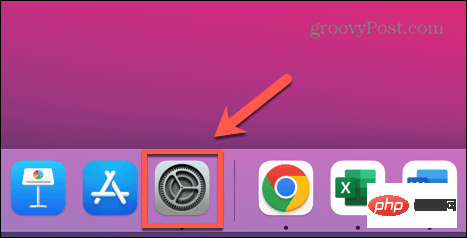 单击显示。 单击显示。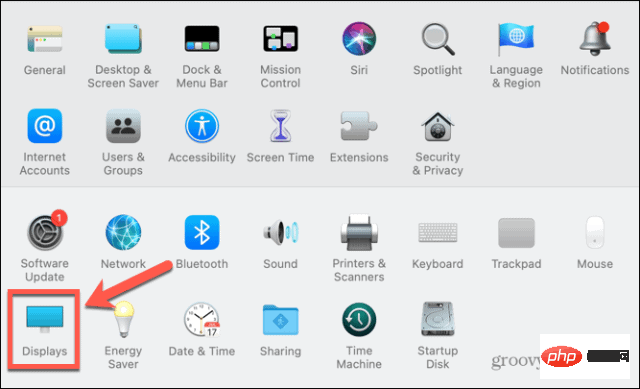 在Resolution下,单击Scaled单选按钮。 在Resolution下,单击Scaled单选按钮。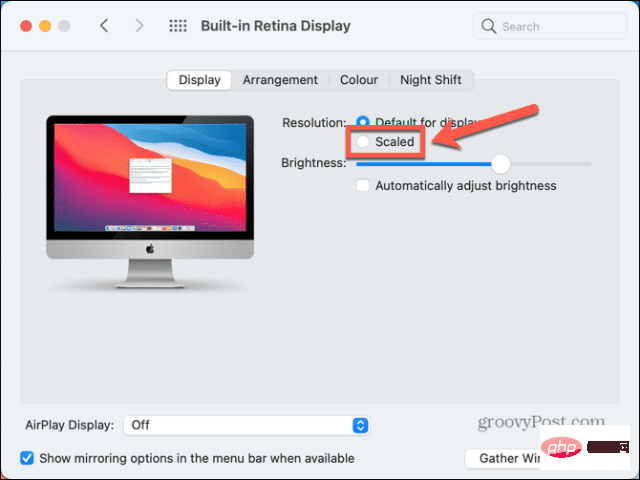 根据您是需要更多空间还是需要更大的文本,选择列出的选项之一。 根据您是需要更多空间还是需要更大的文本,选择列出的选项之一。 几秒钟后,屏幕分辨率应更改为您的新设置。如果选项过于宽泛,并且您使用的是 macOS Big Sur 或更早版本,则可以通过按住Option (Alt)键并再次点按“缩放 ”来访问所有可能的显示分辨率。您会看到所有可能解决方案的列表。 几秒钟后,屏幕分辨率应更改为您的新设置。如果选项过于宽泛,并且您使用的是 macOS Big Sur 或更早版本,则可以通过按住Option (Alt)键并再次点按“缩放 ”来访问所有可能的显示分辨率。您会看到所有可能解决方案的列表。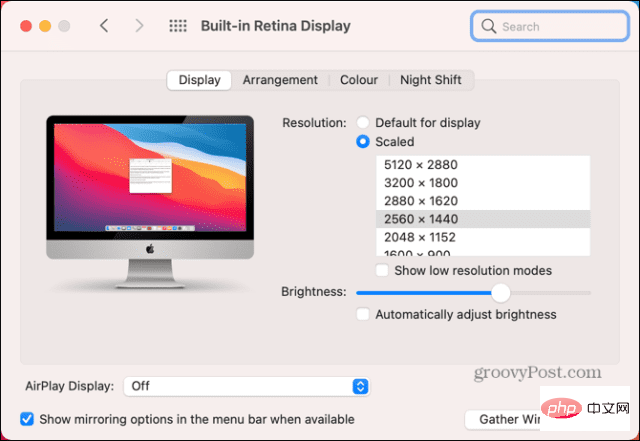 如果您也想查看低分辨率模式选项,可以单击“显示低分辨率模式”复选框。 如果您也想查看低分辨率模式选项,可以单击“显示低分辨率模式”复选框。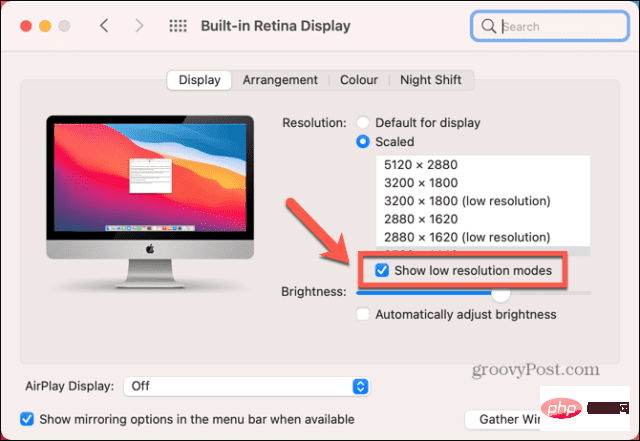 选择您的分辨率,几秒钟后您的屏幕应该会调整。如何更改外部显示器上的 Mac 屏幕分辨率 选择您的分辨率,几秒钟后您的屏幕应该会调整。如何更改外部显示器上的 Mac 屏幕分辨率如果您在 Mac 上使用外接显示器,您可以独立于内建显示器更改此显示器的屏幕分辨率。您可以使用的分辨率选项取决于您使用的外接显示器型号。 要更改外部显示器上的 Mac 屏幕分辨率: 启动系统偏好设置 应用程序。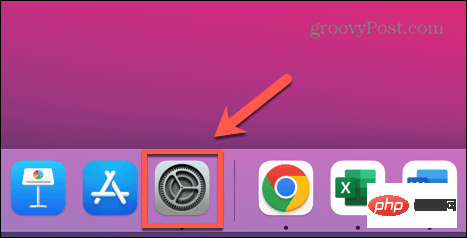 单击显示。 单击显示。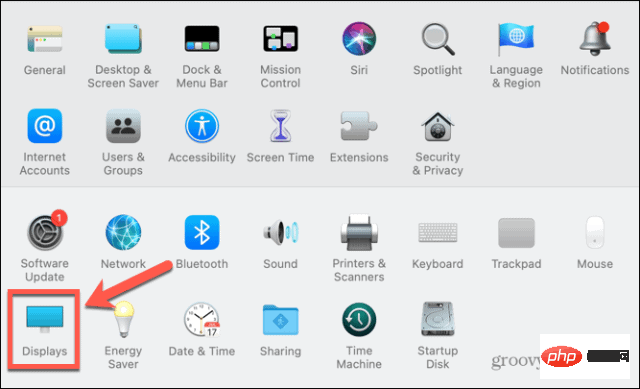 在您的外接显示器上,您应该会看到第二个显示窗口。 在您的外接显示器上,您应该会看到第二个显示窗口。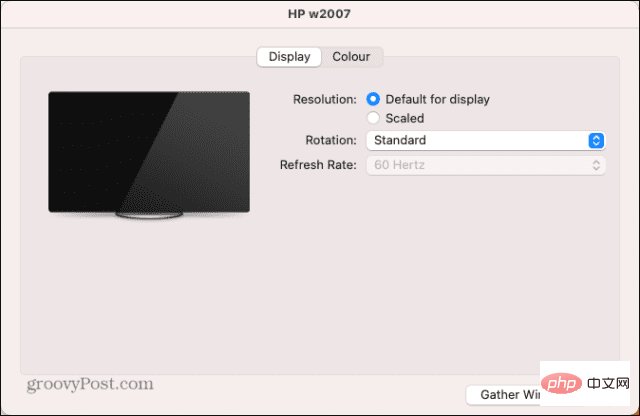 单击缩放单选按钮以查看建议的分辨率选项。 单击缩放单选按钮以查看建议的分辨率选项。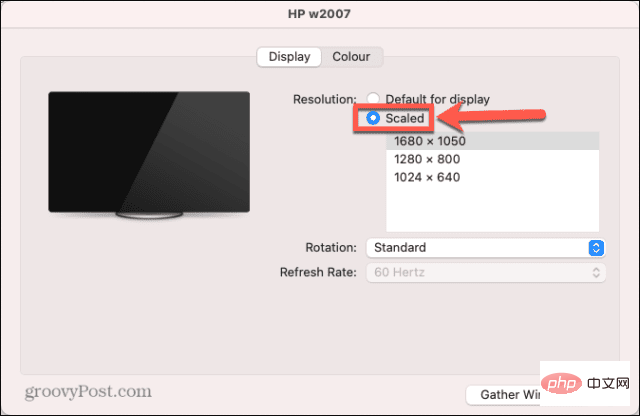 要查看可能分辨率的完整列表,请按住Option (Alt)并再次单击Scaled。 要查看可能分辨率的完整列表,请按住Option (Alt)并再次单击Scaled。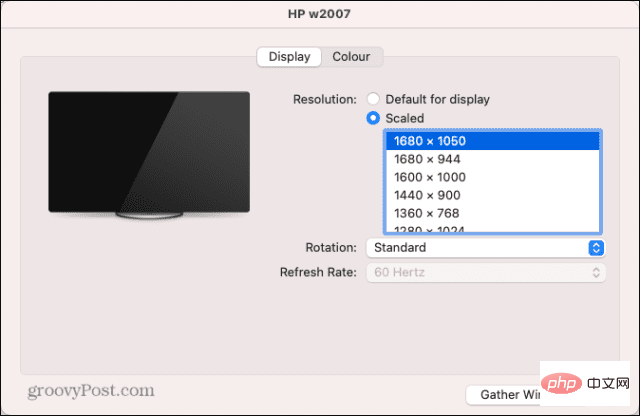 选择您的分辨率,几秒钟后您的外部显示器应该会改变。如何在 Mac 上恢复到原始屏幕分辨率 选择您的分辨率,几秒钟后您的外部显示器应该会改变。如何在 Mac 上恢复到原始屏幕分辨率如果您对新的屏幕分辨率不满意,您应该可以使用上述方法将分辨率改回来。但是,有时您可能会遇到屏幕变黑的问题。 要在屏幕变黑时恢复到原始屏幕分辨率: 当屏幕第一次变黑时,等待 15 秒或按Enter 键恢复到您的原始设置。如果这不起作用,您需要在安全模式下重新启动计算机。然后您应该能够恢复到默认屏幕分辨率。要以安全模式重新启动,请关闭您的 Mac。对于 Intel Mac,重新启动计算机并按住Shift 键。出现登录窗口时,松开Shift 键并登录。对于配备 Apple Silicon 的 Mac,按住电源按钮,直到看到“启动选项” 。选择您的启动盘,按住Shift 键并选择Continue In Safe Mode。Mac 启动进入安全模式后,按照上述方法将分辨率恢复为默认设置。如何在 Mac 上以低分辨率模式打开应用程序如果您想保持屏幕分辨率不变,但某些应用在较高分辨率下使用起来不方便,您可以将应用设置为以低分辨率模式打开。 这允许您以低于 Mac 显示器其余部分的分辨率使用该应用程序。 要在 Mac 上以低分辨率模式打开应用程序: 打开查找器。c导航到要设置为低分辨率模式的应用所在的位置。这很可能位于“应用程序 ”文件夹中。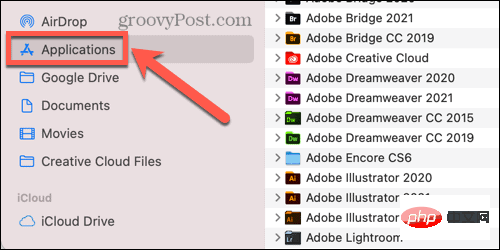 右键单击 Finder 中的应用程序。从上下文菜单中,选择获取信息。 右键单击 Finder 中的应用程序。从上下文菜单中,选择获取信息。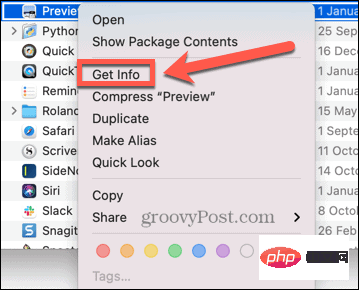 在“信息”窗口中,选中“以低分辨率打开”。 在“信息”窗口中,选中“以低分辨率打开”。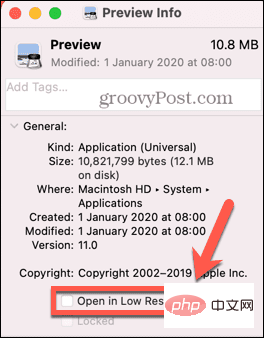 现在,当您启动该应用程序时,它将以低分辨率模式打开,但系统的其余部分将保持您当前的分辨率。 现在,当您启动该应用程序时,它将以低分辨率模式打开,但系统的其余部分将保持您当前的分辨率。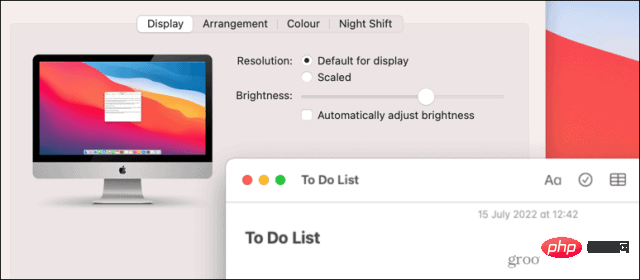 控制您的 Mac 控制您的 Mac了解如何在 Mac 上更改屏幕分辨率后,您就可以将计算机设置为完全符合您的要求。您可以通过许多其他方式更好地控制您在 Mac 上的体验。 您可以在 macOS Monterey 及更高版本中使用 Mac 快捷方式来自动执行常见操作并节省大量时间。如果您厌倦了每次接到电话时计算机都会响铃,您可以断开 iPhone 与 Mac的连接。 以上就是如何在 Mac 上更改屏幕分辨率的详细内容,更多请关注php中文网其它相关文章! |
【本文地址】
公司简介
联系我们